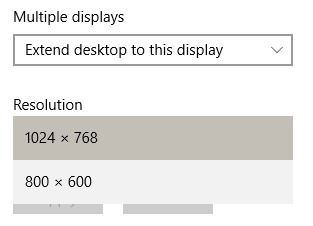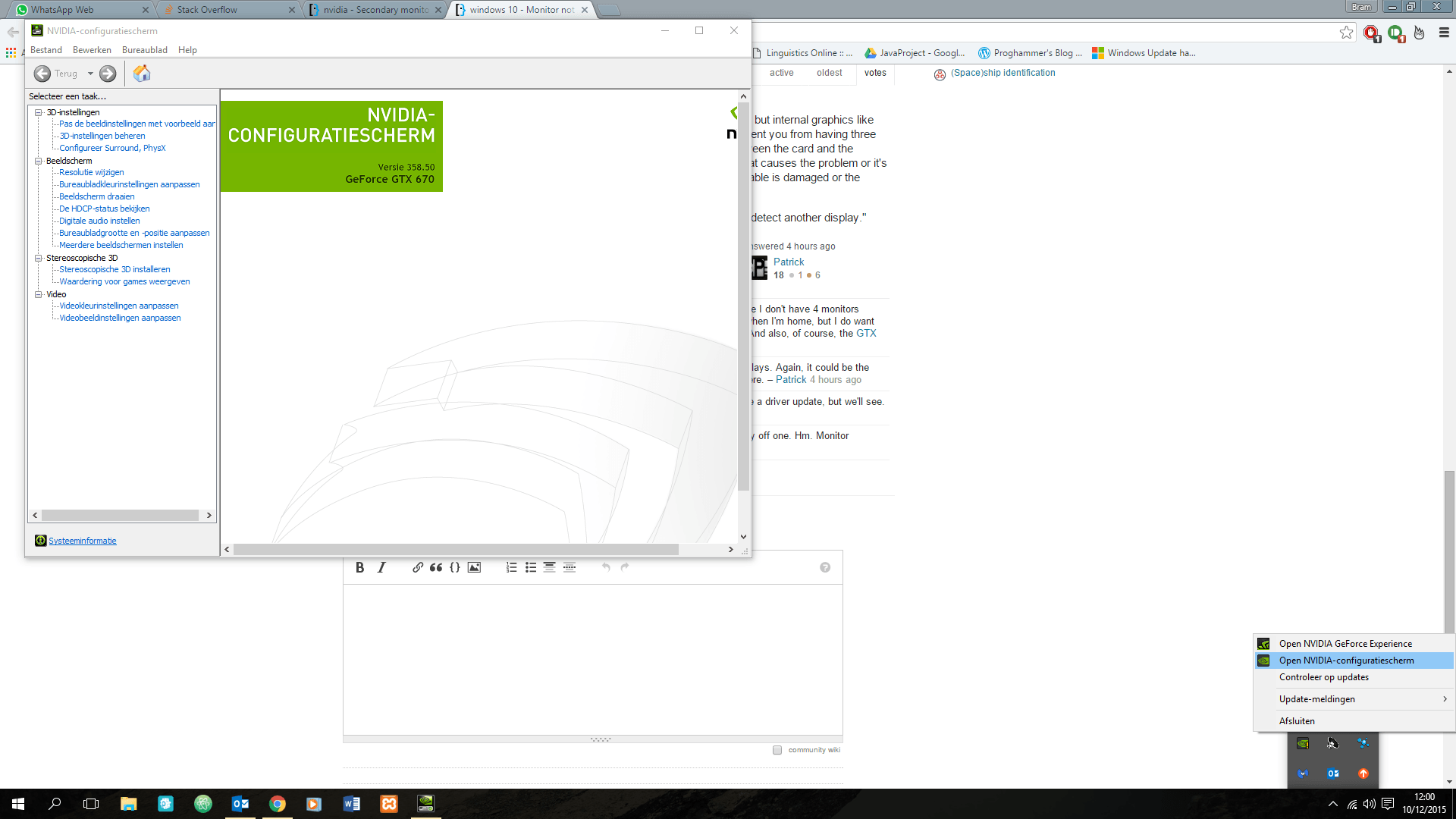Монитор не отображает собственное разрешение
проблема
После обновления моего графического драйвера до последней версии от NVIDIA (загружается напрямую, без использования Центра обновления Windows), мой третий монитор, Acer V226WL, не отображает правильное и собственное разрешение. Родное разрешение составляет 1680 x 1050. У меня GeForce 660, и до сих пор у меня не было проблем с моими мониторами. Монитор подключен через DVI.
Неверное разрешение:
Что я пробовал:
- Утилита нестандартного разрешения
- Драйвер монитора от Acer
- Только один доступен для Windows 8, но я должен был попробовать
- Пришлось отключить Driver Signature Enforcement, чтобы установить его тоже
- Собирался добавить разрешение в реестр, но увидел, что оно уже есть
- Другой кабель DVI
- Отключение монитора / возня с комбинациями соединений
- Установка монитора на другой моей машине с Windows 10, на которой установлены идентичные драйверы дисплея NVIDIA
- Пробовал с помощью Driver Sweeper
- Взглянул на этот вопрос,
который кажется сильно устаревшим.Я не вижу опции в панели управления NVIDIA для добавления собственного разрешения.Только официальная статья NVIDIA о добавлении пользовательских разрешений - с 2006 года. После использования Driver Sweeper я теперь могу определять собственные разрешения, когда раньше не мог. Тем не мение:
Пользовательское разрешение с помощью панели управления NVIDIA:
Попробуем утилиту нестандартного разрешения:
Я уже установил разрешение 1680 x 1050, обратите внимание, что формат почти 4:3 с черными вертикальными полосами слева и справа. Это трудно различить на картинке. Я добавил полупрозрачные красные линии, чтобы показать, где находится край монитора, не уверен, что это полезно, но решил, что должен. Вот оригинальное изображение, если хотите.
У кого-нибудь есть какие-либо предложения относительно того, почему это происходит, или как я могу устранить это? Как я уже сказал, все было хорошо до обновления драйвера.
16 ответов
Ответ - монитор.
Ответ, скорее всего, монитор.
Как некоторые предполагали, сам монитор просто умирал. Я купил точно такой же новый монитор и заменил тот, который не отображал собственное разрешение (без изменения каких-либо кабелей или соединений).
Мгновенно он показал правильное разрешение.
Хотя я не уверен, что вызвало это, я знаю, что причиной является сам монитор.
Если кто-то может дать ответ, который объясняет, какая часть аппаратного обеспечения монитора может и может вызвать это, я изменю свой принятый ответ на свой.
В моем случае сам монитор нужно было "перезагрузить". Отключите монитор от электросети и отсоедините кабель дисплея от задней панели компьютера / ноутбука. Подождите около 30 секунд. Подключите питание к монитору. Подключите кабель дисплея к ПК / ноутбуку. Это исправило это для меня.
У меня такая же проблема. Я использовал монитор Acer V226WL с видеокартой Geforce GTX 1050 ti. Мое исправление состояло в том, чтобы перейти на панель управления NVIDIA, и когда я создал желаемое разрешение (в моем случае 1680 x 1050), мне также пришлось изменить время, чтобы ПК принял разрешение. Я изменил время с автоматического на вариатор и успех! Никогда не было другой проблемы.
Я бы протестировал комбинации мониторов. Я никогда не видел этого с картами nVidia, но внутренняя графика, такая как Intel, иногда ограничивает разрешение при подключении большего количества мониторов или вообще не позволяет использовать три монитора. Также существует вероятность повреждения кабеля между картой и монитором. Как я уже сказал, попробуйте комбинации, чтобы увидеть, есть ли у него три монитора, которые вызывают проблему, или это конкретный монитор. Если это последний случай, я подозреваю, что либо кабель поврежден, либо монитор неправильно идентифицирует карту.
Это объясняет, как на первом опубликованном вами снимке экрана показано, что "не обнаружил другое отображение".
В моем случае эта проблема была вызвана плохим адаптером display-port<--->VGA.
Замена их исправила третью проблему с разрешением экрана. (С этим плохим адаптером работал другой монитор).
Возвращаясь к вам, следуя комментарию, который вы опубликовали. Пока я читаю, вы смотрите на собственные настройки разрешения экрана Windows 10, а не на настройки GeForce.
Что бы я сделал:
- Очистить все графические драйверы с помощью Driver Sweeper
- Используйте официальные деинсталлятор (ы) драйверов, которые вы хотите удалить.
- Перезагрузите компьютер в безопасном режиме. Запустите Driver Sweeper и выберите, что чистить.
- Анализ перечисляет все записи, которые можно удалить, очистка удаляет выбранные записи.
- Для того же процесса очистки можно выбрать больше драйверов.
Лучше безопасно, чем потом сожалеть: избавьтесь от любых записей реестра драйверов или программного обеспечения производителя, я лично использую Ccleaner (бесплатной версии достаточно). [Возможно, нет необходимости, так как Driver Sweeper, похоже, уже позаботился об этом.]
Теперь загрузите GeForce Experience. Я не уверен, что программа автоматически установит драйверы для вас, но, тем не менее, вы можете обновить драйверы изнутри программы. Вы можете найти значок GeForce Experience в трее Windows в правом углу экрана. Щелкните правой кнопкой мыши и проверьте наличие обновлений.
Если все обновления установлены, перезагрузите систему. [Возможно, не обязательно.]
- Снова щелкните правой кнопкой мыши значок и выберите " Открыть панель управления NVIDIA" (или что-то подобное). Вы получите хорошую старую панель управления NVIDIA, как показано на рисунке ниже. Здесь вы должны найти варианты и способы более точно настроить разрешение экрана.
- После того, как все заработало, вы можете удалить Ccleaner и Driver Sweeper. Мы не хотим, чтобы остаточные отходы оставались позади!
Некоторые люди сообщали, что кабели порта дисплея вызывали проблемы, поэтому я сменил кабель порта дисплея, и моя проблема, похоже, исправлена.
СТАРЫЙ КАБЕЛЬ (дал проблемы):
Я использовал этот кабель, который имел достойные отзывы на Amazon:
Кабель имеет значение Позолоченный кабель DisplayPort к DisplayPort 10 футов - готовность к разрешению 4K http://www.amazon.com/Cable-Matters%C2%AE-Gold-Plated-DisplayPort/dp/B005H3Q5E0/
НОВЫЙ КАБЕЛЬ (работает):
Я решил взглянуть на официальный сайт VESA DisplayPort, чтобы увидеть их рекомендуемые кабели ( http://www.displayport.org/products-database/). Там только горстка брендов. После их поиска я остановился на Accell из-за доступности. На самом деле я не смог найти точную модель, потому что в базе данных продуктов были указаны только кабели DisplayPort 1.1a, но я надеялся, что кабель 1.2 того же производителя подойдет. Я получил этот кабель:
Кабель Accell B142C-007B UltraAV DisplayPort-DisplayPort 1.2 с защелками http://rads.stackoverflow.com/amzn/click/B0098HVZBE
У меня не было проблемы с момента замены кабеля.
Обратите внимание, что перед заменой кабеля, обходной путь, который работал для меня, это просто отключить и снова подключить кабель DisplayPort на задней панели моей видеокарты.
СТАРЫЙ ОТВЕТ:
Мой второй монитор не будет отображаться в надлежащем разрешении в Windows 10 после предыдущей работы в Windows 10 (а также в Windows 7). Я только что перезагрузил один день, и монитор застрял в 640x480 без возможности изменить его. Я использую AMD Catalyst 15.7.1. После нескольких попыток я обратился к диспетчеру устройств, удалил драйвер монитора Generic PnP (т.е. не драйвер адаптера дисплея) и перезагрузил Windows, и теперь он отображает правильное собственное разрешение 1920 x 1080.
Моя проблема заключалась в подключении активного кабеля mini-dp (mini displayport, miniDP) к компьютеру перед подключением его к внешнему монитору. Я думаю, это потому, что маленький «активный» чип не знает, что сказать компьютеру, поскольку у него нет монитора, с которым можно было бы связаться, и поэтому просто сообщает минимальное разрешение (в моем случае 640x480). Как только он позже увидит монитор, он не обновится.
Сейчас работает идеально.
Это было в Linux (pop_os — вариант Ubuntu — 20.10, с использованием драйверов nvidia 460).
Была такая же проблема. Я просто отключил все мониторы, как начиная с нуля. Думаю, Windows запуталась после установки драйвера.
Аналогичная проблема здесь. В моем случае проблема была в кабеле HDMI. Поменял и разрешение вернулось в норму.
Войдите в систему, чтобы сказать, что я только что получил эту проблему. В течение многих лет монитор работал хорошо. Dell U2711 неожиданно сообщает о 1680 макс. Разрешении, а не о 2540, которые он может получить. Карта нового gtx 1080ti - отлично работала неделю со всеми мониторами. Сменил обратно на мой старый gtx690 - такая же проблема существует. Nvida и Windows 10 оба только что обновлены - обновления драйверов и "создателей" только что применены, не уверенный в виновнике - подозреваемый nvidia. У меня настроен тройной монитор (все 27"одинакового разрешения, но разных марок), и затронут только один экран. Вход порта дисплея не будет работать на нем ни с моей картой gfx, ни с комбинацией кабелей, dvi / hdmi работают с более низким разрешением. Замена кабелей, замена портов, сокращение до одного экрана и т. Д. И повторение / попытка уже всех комментариев к вступительным сообщениям не помогают. У меня есть комбинация из 4 различных кабелей Display Port и Display Port - разных марок - и без изменений (не работает) соединение - экран обнаруживает кабельные соединения, но не сигнализирует), также работают HDMI на DVI и Display Port на DVI (кабели не адаптеры), но только при низком разрешении на этих портах. Во время POST машины я также ничего не получаю через порт Display Соединения. Так что вы думаете, это экран правильно?
Странная вещь - от моего Macbook Air 2010 через мини-порт дисплея (не Thunderbolt) до Display Port, он работает нормально - это тот кабель, который я использовал для gtx690 - тот же кабель, который тестировался на этой переустановленной карте, и у меня по-прежнему черный экран, Так что я подозреваю, что обновление прошивки от Nvidia кое-что изменило.
У меня была похожая проблема с Surface Book 2, с Philips 272B8Q ( QHD 2560 x 1440), подключенным через дисплей на док-станции Surface.
Я уже пытался обновить Windows 10, док-станцию, драйверы Geforce,...
Для меня решение 5 этого документа MS было единственным, что решило это сразу...
Для моей ситуации, следующее работало
Отсоедините кабель HDMI, подключенный к монитору, от порта HDMI компьютера.
Подождите 5 секунд, пока дисплей не отобразится на главном экране ноутбука (не уверен, как это будет работать на рабочем столе).
Подсоедините кабель HDMI, отсоединенный в шаге 1.
Максимальное разрешение отображается правильно.
К сожалению, это исправление не является постоянным, и я должен повторять процесс каждую неделю или около того. Я не хочу отсоединять - переподключите кабель HDMI, чтобы сохранить износ порта HDMI. Можно ли смоделировать удаление кабеля HDMI через код или изменение настроек?
У меня такая же проблема. После проведения онлайн-исследований вот что сработало для меня.
Удалите все драйверы дисплея с помощью этой утилиты, предоставленной wagnardsoft "DDU (программа удаления драйверов дисплея)"
Загрузите (не используйте автоопределение) драйвер дисплея AMD/Nvidia с веб-сайта и установите его. Готово!
У меня такая же проблема.
Я переключил кабель с HDMI 1 на HDMI 2 и каким-то образом это сработало.
Когда я пытаюсь настроить Windows10, монитор не работает, он просит меня изменить разрешение.
Исправляю это заменой кабеля vga монитора. Проблема в плохом заводском кабеле VGA.